Удаление старой термопасты с процессора – важный шаг при его обслуживании или замене. С использованием компьютера с течением времени термопаста может высохнуть и потерять свои свойства, что приводит к повышению температуры процессора и снижению его производительности. Если вы решили заменить термопасту самостоятельно, вам необходимо знать, как правильно удалить старую термопасту с процессора, чтобы избежать повреждения компонентов.
Процесс удаления старой термопасты от процессора может показаться сложным, но на самом деле, если следовать определенным инструкциям, можно справиться с этой задачей даже без особых навыков. Однако необходимо помнить о том, что процессор является одним из самых важных компонентов компьютера и требует аккуратного обращения.
Перед тем как начать удаление старой термопасты с процессора, убедитесь что компьютер отключен и выключен из розетки, а также что процессор полностью остыл. Удалять термопасту нужно аккуратно и осторожно, так как при ошибке можно повредить нежные пины на процессоре. Не используйте острые предметы, такие как ножи или отвертки, для удаления термопасты, это может привести к серьезным повреждениям.
В данной статье мы расскажем вам о нескольких методах удаления старой термопасты с процессора, которые максимально безопасны и эффективны. Одним из самых распространенных методов является использование изопропилового спирта или специального чистящего средства для электроники. Пропитайте ватный диск или мягкую ткань спиртом и аккуратно протрите поверхность процессора до полного удаления старой термопасты. При необходимости повторите процедуру несколько раз, чтобы очистить поверхность полностью.
Выбор момента

1. Перед переустановкой процессора Если вы собираетесь переустановить процессор в своей системе, то это отличный момент для удаления старой термопасты. Перед установкой нового процессора рекомендуется полностью очистить поверхность старой термопасты, чтобы избежать возможных проблем со сцеплением между новым процессором и системой охлаждения. |
2. Признаки перегрева Если ваш компьютер часто перегревается или вы замечаете ухудшение его производительности, это может быть признаком неправильной работы системы охлаждения. В этом случае, удаление старой термопасты и ее замена может помочь восстановить оптимальную работу охлаждающей системы и устранить проблемы с перегревом. |
3. При сборке нового компьютера Если вы собираете новый компьютер или обновляете свою систему, то перед установкой процессора и системы охлаждения рекомендуется удалить старую термопасту. Это позволит обеспечить максимальное сцепление между процессором и системой охлаждения, что способствует эффективному отводу тепла и предотвращает перегрев компонентов. |
Теперь, когда вы знаете, как выбрать момент для удаления старой термопасты, вы можете приступить к выполнению этой задачи с уверенностью. Тщательно очистьте поверхность процессора и системы охлаждения, используя подходящие средства и инструменты, чтобы обеспечить оптимальную работу вашей системы.
Как определить, когда нужно удалить старую термопасту с процессора
- Повышенные температуры процессора: Если вы заметили, что температура процессора стала значительно выше обычной или он перегревается, это может быть признаком проблем с термопастой. Пора проверить и, если необходимо, заменить ее.
- Шумящий вентилятор: Если вентилятор работает сильно громче, чем обычно, это может быть вызвано тем, что процессор нагревается из-за неправильного охлаждения. Старая термопаста может быть одной из причин проблемы.
- Появление артефактов на экране: Если на экране появляются искаженные изображения или артефакты, это может быть связано с перегревом видеокарты или процессора. Проверьте состояние термопасты и замените ее при необходимости.
- Регулярные сбои системы: Если ваш компьютер неожиданно выключается или перезагружается, особенно во время выполнения требовательных задач, это может быть вызвано проблемами с охлаждением. Проверьте состояние термопасты и обновите ее, если нужно.
Если вы замечаете хотя бы один из указанных признаков, рекомендуется проверить состояние термопасты и, если необходимо, удалить старую и нанести новую. Это поможет восстановить правильное охлаждение процессора и предотвратить возникновение серьезных проблем.
Подготовка инструментов
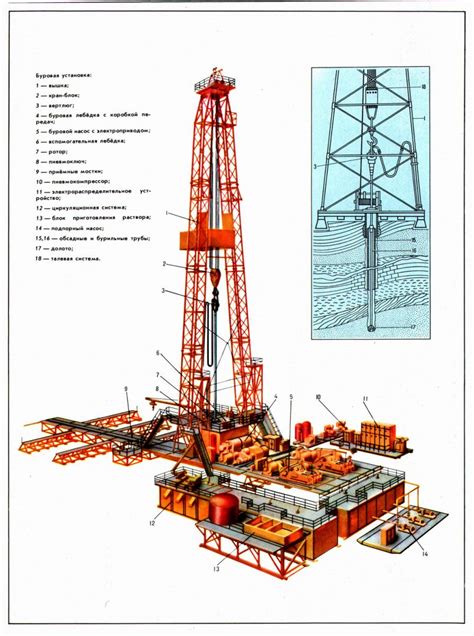
Перед удалением старой термопасты с процессора необходимо подготовить несколько инструментов, чтобы выполнить эту задачу безопасно и эффективно:
| Инструмент | Описание |
| Изопропиловый спирт | Для очистки процессора от старой термопасты используйте изопропиловый спирт, который хорошо растворяет термопасту и не оставляет остатков. |
| Ватные палочки или ткань | Используйте ватные палочки или мягкую ткань, чтобы нанести изопропиловый спирт на процессор и аккуратно удалить старую термопасту. |
| Пинцет | Пинцет поможет удалить маленькие кусочки термопасты, которые могут застрять в микро-соплах или разъемах процессора. |
| Старая счетная карточка или пластиковый картон | Старая счетная карточка или пластиковый картон могут использоваться для аккуратного распределения новой термопасты на поверхности процессора. |
Проверьте наличие всех необходимых инструментов перед удалением старой термопасты с процессора. Это поможет вам выполнить процедуру безопасно и обеспечить оптимальную работу вашего процессора.
Необходимые инструменты для удаления старой термопасты
1. Изопропиловый спирт или специальный растворитель для термопасты: Эти растворители позволяют эффективно растворить старую термопасту и очистить поверхность процессора.
2. Бумажные полотенца или мягкие тряпки: Они используются для удаления старой термопасты с поверхности процессора после применения растворителя.
3. Мягкая кисть или ватные палочки: Они помогают очистить от термопасты труднодоступные места, такие как края процессора или между контактами.
4. Прозрачная пленка или старые газеты: Они предотвращают попадание растворителя на другие компоненты компьютера или его корпус.
5. Пинцет: Используйте его для более точной работы, особенно при удалении твердевшей термопасты.
При удалении старой термопасты важно быть аккуратным и не наносить повреждений поверхностью процессора или другим компонентам компьютера. При необходимости проконсультируйтесь с инструкцией производителя или обратитесь к профессионалам.
Отключение питания
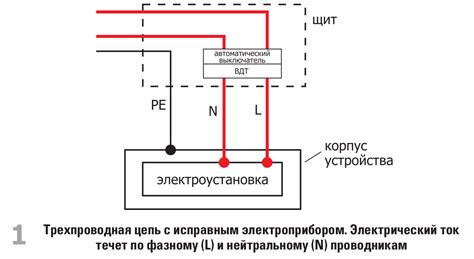
Перед началом работы по удалению старой термопасты с процессора необходимо выключить питание компьютера. Это позволит избежать возможности получения электрического удара или повреждения компонентов.
Для полной гарантии отключите компьютер от сети путем выключения кнопки питания на задней панели корпуса. Дождитесь полного отключения питания и проверьте отсутствие подключения к сети с помощью индикатора на корпусе.
Дополнительно рекомендуется нажать кнопку питания на передней панели компьютера для разрядки остаточного тока или выдернуть кабель питания.
Кнопка питания может выглядеть по-разному в зависимости от модели компьютера, но обычно она имеет символ питания или включения/выключения. |
Не приступайте к удалению термопасты до полного отключения питания компьютера, чтобы избежать возможных повреждений и обеспечить безопасность в процессе работы.
Почему важно выключить питание перед удалением термопасты
Перед тем, как начать процесс удаления старой термопасты с процессора, важно выключить питание компьютера. Это важное действие помогает предотвратить возможные повреждения оборудования и получить наилучшие результаты при проведении процедуры.
Выключение питания компьютера перед удалением термопасты необходимо для нескольких причин:
- Безопасность. Отключение питания предотвращает случайный запуск компьютера во время процесса удаления термопасты, что может привести к повреждению компонентов. Также это предостерегает от возможного получения электрическим ударом.
- Снижение температуры. Выключение питания позволяет процессору и другим компонентам остыть перед приступом к удалению термопасты. Это важно, так как при высокой температуре термопаста может быть более густой и сложной для удаления.
- Предотвращение короткого замыкания. Выключение питания компьютера устраняет риск короткого замыкания, который может произойти при соприкосновении металлических инструментов с электрическими контактами во время удаления термопасты.
Таким образом, выключение питания перед удалением термопасты является неотъемлемым шагом, необходимым для безопасной и эффективной процедуры. Не забывайте проводить эту операцию, чтобы избежать повреждения компонентов и обеспечить максимальный результат при нанесении новой термопасты.
Снятие охлаждающей системы

Прежде чем начать процесс удаления старой термопасты, необходимо снять охлаждающую систему с процессора. Это важный шаг, так как позволяет легче и безопаснее работать с самим процессором.
Для снятия охлаждающей системы требуется отвертка, которую нужно использовать для откручивания крепежных винтов или клипс системы.
Перед началом работы важно отключить питание компьютера и аккуратно отсоединить все провода, подключенные к охлаждающей системе. Затем аккуратно открутить винты или отщелкнуть клипсы, держа охлаждающую систему сверху для предотвращения случайного повреждения процессора.
Охлаждающая система может иметь разные конструкции, поэтому убедитесь, что вы знаете, как работает система охлаждения вашего процессора и как правильно снять ее. Если у вас есть сомнения или вопросы, лучше обратиться к инструкции, прилагаемой к охлаждающей системе, или найти подробное руководство для вашего конкретного процессора.
Не стоит спешить и тянуть охлаждающую систему на себя, так как это может повредить как систему охлаждения, так и сам процессор. Постепенно освободите охлаждающую систему, следите за ее движением и убедитесь, что она отсоединена полностью перед тем, как поднять ее с процессора.
Теперь, когда охлаждающая система снята, можно переходить к следующему этапу - удалению старой термопасты с процессора.
Как правильно снять охлаждающую систему с процессора
Перед тем как снимать охлаждающую систему, важно убедиться, что компьютер выключен и отключен от источника питания. Помните, что процессор может быть горячим, поэтому рекомендуется осторожно дотрагиваться до него.
1. Начните с удаления вентилятора, который прикреплен к охлаждающему радиатору. Обычно он крепится с помощью нескольких винтов или крючков. Осторожно отсоедините вентилятор от его разъема на материнской плате и положите его в сторону.
2. Теперь обращайте внимание на сам охлаждающий радиатор. Он также может быть прикреплен с помощью винтов или крючков. Открутите эти крепления и аккуратно снимите радиатор с процессора.
3. После снятия радиатора, вы увидите процессор с нанесенной на него термопастой. Чтобы удалить старую термопасту, используйте изопропиловый спирт и мягкую ткань или ватный шарик. Аккуратно промокните ткань или шарик спиртом и нежными движениями удалите термопасту со всей поверхности процессора.
4. После удаления старой термопасты, рекомендуется также очистить поверхность охлаждающего радиатора. Для этого можно использовать ту же ткань или шарик, смоченный в изопропиловом спирте.
5. После того как вы удалите старую термопасту и очистите поверхности процессора и радиатора, вы можете нанести новый слой термопасты на процессор. Рекомендуется использовать небольшое количество термопасты размером с зерно риса. Распределите термопасту по поверхности процессора равномерным слоем.
6. Наконец, верните охлаждающий радиатор на место, аккуратно прикрепив его с помощью креплений. Подключите вентилятор к разъему на материнской плате и убедитесь, что он надежно закреплен.
Теперь вы знаете как правильно снять охлаждающую систему с процессора. Всегда выполняйте эту процедуру с осторожностью и аккуратностью, чтобы избежать повреждений компонентов компьютера.
Удаление старой термопасты

Перед началом работы убедитесь, что компьютер отключен от электрической сети. Следует также принять меры предосторожности, чтобы избежать повреждения самого процессора.
Для удаления старой термопасты с процессора вам понадобятся специальные средства и инструменты:
- Изопропиловый спирт или специальный очиститель для термопасты;
- Мягкая ткань или ватные палочки;
- Пластиковая лопатка или карточка;
- Нитриловые или латексные перчатки.
Процесс удаления старой термопасты выглядит следующим образом:
- Наденьте перчатки, чтобы избежать попадания термопасты на руки.
- С помощью пластиковой лопатки или карточки аккуратно удалите старую термопасту с поверхности процессора. Будьте осторожны, чтобы не повредить пины или контакты.
- Нанесите небольшое количество изопропилового спирта или специального очистителя на мягкую ткань или ватный шарик.
- Очистите поверхность процессора от остатков термопасты, аккуратно протирая ее с помощью ткани.
- Дайте поверхности процессора высохнуть в течение нескольких минут.
После удаления старой термопасты вам следует нанести новый слой качественной термопасты перед установкой системы охлаждения. Обязательно следуйте инструкциям производителя и рекомендациям вашего процессора для достижения оптимальной эффективности охлаждения.
Правильное удаление старой термопасты с процессора позволяет сохранить его работоспособность и эффективность в долгосрочной перспективе. Это одна из важных процедур технического обслуживания компьютера, которую стоит выполнять регулярно.
Эффективные способы удаления старой термопасты с процессора
1. Используйте изопропиловый спирт. Для удаления старой термопасты можно взять обычный шприц и насыпать в него небольшое количество изопропилового спирта. Далее, при помощи ватного диска или ткани, смоченной в спирте, аккуратно протирайте поверхность процессора, пока не удалите всю старую термопасту. Важно не переборщить с количеством спирта и аккуратно использовать его, чтобы не повредить процессор.
2. Используйте каучуковые перчатки. При работе с термопастой лучше надеть каучуковые перчатки, чтобы защитить руки от возможных загрязнений и обезопасить себя. Каучуковые перчатки легко моются и повторно используются.
3. Протирайте поверхность процессора антистатической тканью. Перед нанесением новой термопасты рекомендуется аккуратно протереть поверхность процессора антистатической тканью. Это поможет удалить остатки старой термопасты и другие загрязнения, которые могут негативно повлиять на работу процессора.
4. Используйте специальные средства для чистки. На рынке существует множество специальных средств для удаления старой термопасты с процессора. Они обладают высокой эффективностью и быстро удаляют остатки термопасты, не оставляя следов. Однако перед использованием таких средств следует внимательно ознакомиться с инструкцией и следовать ее рекомендациям.
Важно помнить, что удаление старой термопасты нужно проводить аккуратно и осторожно, чтобы не повредить процессор. При не уверенности в своих навыках или опыте лучше обратиться к специалистам. Удачного обслуживания вашего компьютера!
Чистка поверхности процессора

Перед тем, как наносить новую термопасту, следует обязательно очистить поверхность процессора от старой. Это позволит обеспечить хорошую теплопроводность и предотвратить возможные проблемы с перегревом.
Для удаления старой термопасты можно использовать изопропиловый спирт и мягкую ткань или ватные палочки. Не рекомендуется использовать ацетон или другие растворители, так как они могут повредить поверхность процессора.
Процесс удаления термопасты сводится к следующим шагам:
- Отключите компьютер и выньте процессор из сокета.
- Нанесите небольшое количество изопропилового спирта на ткань или ватный шарик.
- Осторожно протрите поверхность процессора, удаляя старую термопасту. Делайте это аккуратно, чтобы не повредить пины процессора или его поверхность.
- Проверьте, что поверхность процессора полностью очищена от старой термопасты.
- Дайте поверхности процессора полностью высохнуть перед нанесением новой термопасты.
После чистки поверхности процессора следует также проверить и очистить поверхность охлаждающей системы – радиатора и/или вентилятора. Это позволит обеспечить более эффективное охлаждение и улучшить общую работу компьютера.





